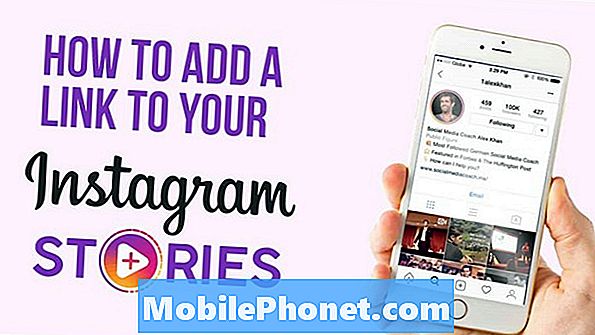Pesan kesalahan “Sayangnya, Akun Samsung telah berhenti” pada Samsung Galaxy S8 + Anda pada dasarnya memberi tahu Anda bahwa layanan yang disebut Akun Samsung telah mogok karena beberapa alasan. Layanan ini selalu berjalan di latar belakang dan merupakan salah satu cara Samsung untuk berhubungan dengan perangkat yang terkait dengan akun Samsung. Dengan kata lain, ponsel Anda selalu sinkron dengan server saat terhubung ke internet.

Solusi yang Diketahui
Berdasarkan laporan dari pembaca kami yang pernah mengalami masalah ini sebelumnya, kesalahan muncul ketika informasi di ponsel dan akun Anda di server Samsung tidak sama. Ini adalah salah satu cara untuk memberi tahu Anda bahwa Anda perlu memperbarui informasi pribadi Anda di server tersebut. Karena itu, berikut cara memperbaikinya:
- Masuk ke https://account.samsung.com menggunakan browser web baik menggunakan ponsel atau komputer.
- Masuk dengan kredensial akun Samsung Anda.
- Setelah Anda masuk ke dalam akun, perbarui profil Anda untuk memberikan informasi yang benar.
- Sekarang periksa telepon Anda untuk melihat apakah kesalahan masih muncul dan jika demikian, reboot.
Pada titik ini, masalahnya seharusnya sudah terpecahkan tetapi jika kesalahan terus mengganggu Anda, Anda perlu memecahkan masalah telepon Anda.
Penyelesaian masalah: Layanan Akun Samsung adalah layanan inti yang selalu berjalan di latar belakang. Setelah memperbarui informasi Anda di server Samsung, Anda harus memastikan informasi di ponsel Anda juga benar. Tetapi Anda harus tahu bahwa sinkronisasi dilakukan secara otomatis. Karena itu, berikut cara Anda mengatasi masalah ini:
Langkah 1: Hapus cache dan data layanan Akun Samsung
Pada titik ini, jelas bahwa layanan terus mogok dan untuk masalah seperti ini, hal terbaik yang dapat Anda lakukan adalah menyetel ulang. Anda hanya perlu menghapus cache dan datanya, pastikan ponsel Anda memiliki koneksi internet dan itu harus melakukan reset.
- Dari layar Beranda, geser ke atas di tempat kosong untuk membuka baki Aplikasi.
- Ketuk Pengaturan> Aplikasi.
- Ketuk Akun Samsung di daftar default atau ketuk ikon 3 titik> Tampilkan aplikasi sistem untuk menampilkan aplikasi yang sudah diinstal sebelumnya.
- Tap Penyimpanan.
- Ketuk Hapus cache.
- Ketuk Hapus data lalu ketuk OK.
Setelah ini, lanjutkan menggunakan ponsel Anda karena kesalahan akan muncul jika masalah belum diperbaiki. Jadi, jika muncul lagi, lanjutkan ke langkah berikutnya.
Langkah 2: Hapus partisi cache karena beberapa cache mungkin telah rusak
Cache sistem yang rusak juga dapat menyebabkan crash beberapa aplikasi termasuk layanan inti. Jadi, jika masalah masih terjadi setelah membersihkan cache dan data layanan Akun Samsung, maka Anda harus menghapus partisi cache sehingga semua cache sistem akan diganti:
- Matikan perangkat.
- Tekan dan tahan tombol Volume Naik dan tombol Bixby, lalu tekan dan tahan tombol Daya.
- Saat logo Android berwarna hijau ditampilkan, lepaskan semua kunci ('Menginstal pembaruan sistem' akan muncul selama sekitar 30 - 60 detik sebelum menampilkan opsi menu pemulihan sistem Android).
- Tekan tombol Volume turun beberapa kali untuk menyorot "wipe cache partition"
- Tekan tombol Daya untuk memilih.
- Tekan tombol Volume turun untuk menyorot "ya" dan tekan tombol Daya untuk memilih.
- Saat partisi wipe cache selesai, “Reboot system now” disorot.
- Tekan tombol Daya untuk memulai ulang perangkat.
Langkah 3: Setel ulang ponsel Anda
Setelah menghapus partisi cache dan kesalahan masih muncul dari waktu ke waktu, maka Anda harus mengatur ulang ponsel Anda. Tetapi sebelum itu, buat cadangan file dan data penting Anda karena akan dihapus selama proses, lalu nonaktifkan Perlindungan Penyetelan Ulang Pabrik agar Anda tidak terkunci. Setelah siap, lanjutkan dengan reset:
- Dari layar Beranda, geser ke atas di tempat kosong untuk membuka baki Aplikasi.
- Ketuk Pengaturan.
- Ketuk Cloud dan akun.
- Ketuk Akun.
- Tap Google.
- Ketuk alamat email ID Google Anda jika beberapa akun sudah disiapkan. Jika Anda memiliki beberapa pengaturan akun, Anda perlu mengulangi langkah-langkah ini untuk setiap akun.
- Ketuk ikon 3 titik.
- Tap Hapus akun.
- Ketuk HAPUS AKUN.
Dan inilah cara Anda mengatur ulang ponsel Anda melalui mode Pemulihan:
- Matikan perangkat.
- Tekan dan tahan tombol Volume Naik dan tombol Bixby, lalu tekan dan tahan tombol Daya.
- Saat logo Android berwarna hijau ditampilkan, lepaskan semua kunci ('Menginstal pembaruan sistem' akan muncul selama sekitar 30 - 60 detik sebelum menampilkan opsi menu pemulihan sistem Android).
- Tekan tombol Volume turun beberapa kali untuk menyorot “wipe data / factory reset.
- Tekan tombol Daya untuk memilih.
- Tekan tombol Volume turun sampai 'Ya - hapus semua data pengguna' disorot.
- Tekan tombol Daya untuk memilih dan memulai reset master.
- Saat master reset selesai, “Reboot system now” disorot.
- Tekan tombol Daya untuk memulai ulang perangkat.
Anda juga dapat mengatur ulang melalui menu Pengaturan…
- Dari layar Beranda, geser ke atas di tempat kosong untuk membuka baki Aplikasi.
- Ketuk Pengaturan> Cloud dan akun.
- Ketuk Cadangkan dan pulihkan.
- Jika diinginkan, ketuk Cadangkan data saya untuk memindahkan slider ke ON atau OFF.
- Jika diinginkan, ketuk Pulihkan untuk memindahkan slider ke ON atau OFF.
- Ketuk tombol kembali ke menu Pengaturan dan ketuk Manajemen Umum> Reset> Reset data pabrik.
- Ketuk Setel ulang perangkat.
- Jika Anda mengaktifkan kunci layar, masukkan kredensial Anda.
- Tap Lanjutkan.
- Ketuk Hapus semua.
Jika masalah berlanjut setelah semua prosedur ini, bawa kembali ke toko dan ganti.
Terhubung dengan kami
Kami selalu terbuka untuk masalah, pertanyaan dan saran Anda, jadi jangan ragu untuk menghubungi kami dengan mengisi formulir ini. Ini adalah layanan gratis yang kami tawarkan dan kami tidak akan menagih Anda sepeser pun untuk itu. Namun perlu diketahui bahwa kami menerima ratusan email setiap hari dan tidak mungkin bagi kami untuk menanggapi satu per satu. Tapi yakinlah kami membaca setiap pesan yang kami terima. Bagi mereka yang telah kami bantu, harap sebarkan berita ini dengan membagikan postingan kami kepada teman-teman Anda atau hanya dengan menyukai halaman Facebook dan Google+ kami atau mengikuti kami di Twitter.